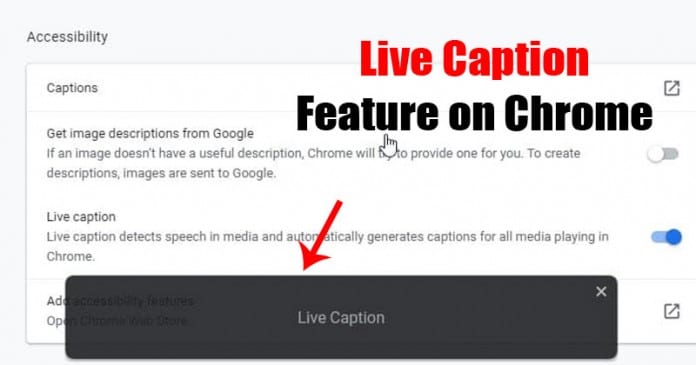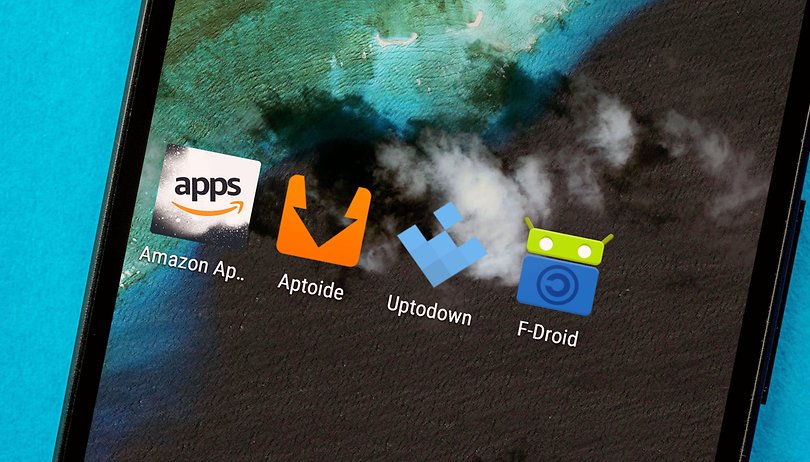Unod már, hogy készpénzt szállít vagy ásni a hitelkártyájához? Az Apple Pay segítségével biztonságos, érintés nélküli fizetéseket végezhet az iPhone -jával. Akár üzletben, online, akár alkalmazásokban vásárolnak, az Apple Pay gyors és kényelmes fizetési megoldást kínál.
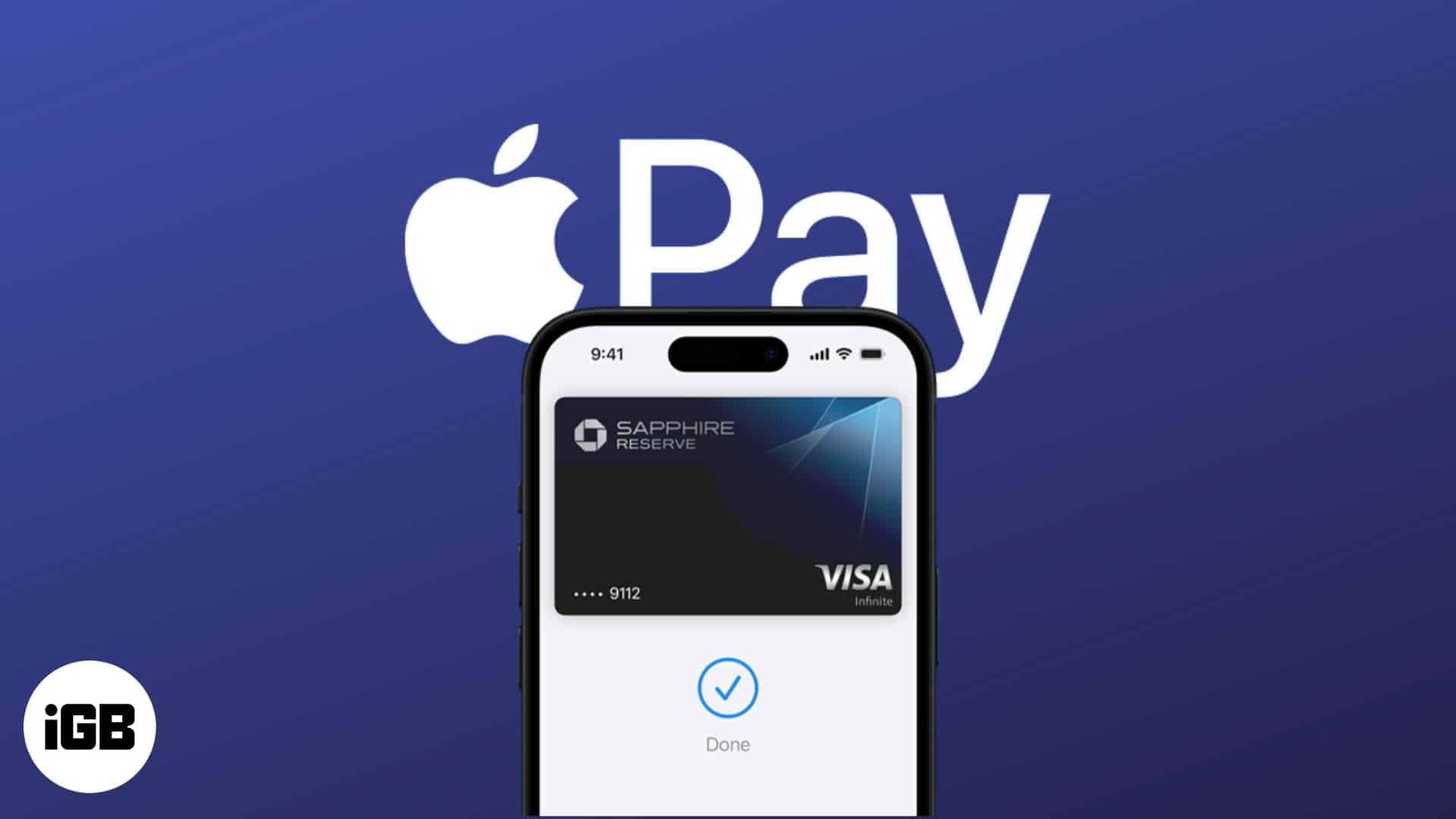
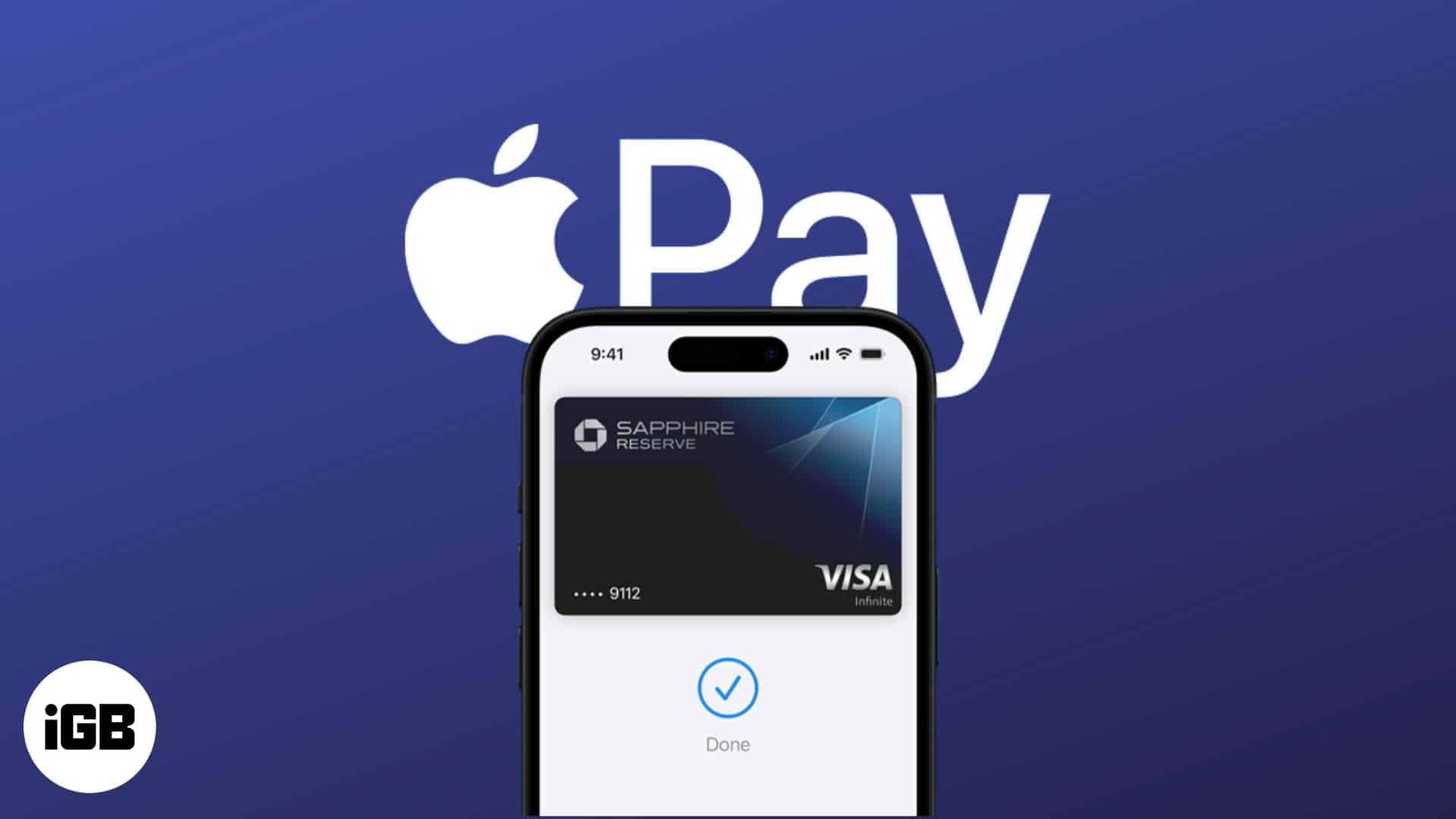
Olvassa tovább, hogy megtanulja, hogyan állítsa be, és használja az Apple Pay -t az iPhone -on, hogy bármikor, biztonságos, biztonságos kifizetéseket végezzen.
Előfeltételek
Az Apple Pay felállítása előtt ellenőrizze:
- Van egy iPhone 6 vagy újabb.
- Bankja támogatja az Apple Pay -t.
- A készülék iOS 8.1 vagy újabb futtatást futtat (iOS 15.1 az Apple Cash -hez).
- Ha az Apple Cash -t szeretne használni pénz küldésére és fogadására, az iPhone -nak legalább IOS 15.1 telepítésével kell rendelkeznie.
- Az Apple Pay elérhető a régiójában.
Mi az Apple Pay?
Az Apple Pay az Apple érintés nélküli fizetési szolgáltatása, amely lehetővé teszi a betéti, hitel- és előre fizetett kártyák tárolását a pénztárca alkalmazásban. Egyedi tokent (eszközszámlaszámot) használ a tranzakciókhoz, tartva a kártya adatait.
Hogyan állítsuk be az Apple Pay -t az iPhone -on
Az Apple Pay beállítása egyszerű:
- Nyissa meg a pénztárca alkalmazást az iPhone -on, és koppintson a jobb felső sarokban lévő + gombra.
- Az Apple megkérheti, hogy jelentkezzen be az Apple -fiókjába (korábban Apple ID).
- Itt érintse meg a Betéti vagy Hitelkártyát, majd érintse meg a következő képernyőn a Folytatás gombot.
- Most már az iPhone -ját a kártyán lévő chip közelében tarthatja, amely lehetővé teszi az iPhone számára, hogy a részleteket automatikusan beolvassa.
- Alternatív megoldásként kézzel érintse meg a Kártya adatait, majd az iPhone kameráját használja a kártya beolvasására vagy a kártya adatainak manuálisan történő beírására. Nem számít, melyik módszert használja, manuálisan be kell írnia a kártya biztonsági kódját.
- Ezután érvényesítse a kártyát e -mail, szöveg vagy telefonhívás útján a bankhoz, majd írja be a kapott kódot.
- Miután elkészült, a kártyáját jóváhagyják és hozzáadják a pénztárca alkalmazáshoz későbbi felhasználás céljából, amikor az Apple Pay -en keresztül fizetéseket végeznek.
Noha a pénztárca alkalmazás szinte minden régióban elérhető, ugyanez nem igaz az Apple Pay esetében. Tehát az Apple Pay használatához először ellenőrizze, hogy Az Apple Pay támogatás elérhető a régiójában– Ha nem, akkor nem adhatja hozzá a kártyáját az Apple Wallet -hez az Apple Pay használatához.
Alternatív megoldásként beállíthatja az Apple Pay -t az Apple Watch -on is, ha jelenleg nincs a páros iPhone a birtokában.
Hogyan kell használni az Apple Pay -t az iPhone -on
Most, hogy hozzáadta a kártyáit a pénztárca alkalmazáshoz, felhasználhatja az Apple Pay-t az iPhone-on, hogy gondtalan, biztonságos fizetéseket végezzen online, tranzit és offline állapotban. Még pénzt is küldhet másoknak az Apple Pay használatával.
Bolti fizetések elvégzése az Apple Pay-vel
Keressen egy érintés nélküli fizetési szimbólumot vagy az Apple Pay logót az Apple Pay -t elfogadó üzletekben. A Az érintés nélküli fizetési szimbólum különböző országokban változhat– Miután megerősítették, kövesse ezeket a lépéseket:
- Duplán nyomja meg az oldalsó gombot az Apple Pay aktiválásához.
- Miután megteszi, megjelenik az alapértelmezett kártya.
- Most hitelesítse az Face ID vagy az érintő azonosítóval (attól függően, hogy melyik iPhone modellt a sajátja).
- Ezután tartsa az iPhone -t a fizetési terminál közelében, amíg meg nem jelenik a képernyőn elkészített vagy pipa.
Online vagy alkalmazáson belüli vásárlások készítése
Számos webhely és alkalmazás most elfogadja a fizetést az Apple Pay segítségével a biztonságos tranzakciókért. Így készíthet online vagy alkalmazáson belüli vásárlásokat az Apple Pay segítségével:
- Érintse meg az Apple Pay gombot, vagy válassza az Apple Pay fizetési módszerét a pénztár képernyőn.
- Válassza ki a használni kívánt kártyát.
- Hitelesítse meg az Face ID vagy a Touch azonosítóval.
- Fizetését biztonságosan feldolgozzuk.
Pénz küldése az Apple Pay -vel (Apple Cash)
Csatlakozhatja fiókját a Wallet alkalmazáshoz, ha a kártya kibocsátója megengedi. Miután megtette, az Apple Cash segítségével üzenetekkel küldhet pénzt a barátoknak, ha az Apple Cash rendelkezésre áll az Ön országában. Először azonban be kell állítania az Apple Cash -t a pénztárcájába.
Állítsa be az Apple Cash -t
- Nyissa meg a beállításokat, és menjen a pénztárca és az Apple fizetési beállításai között.
- Itt váltson az Apple Cash -on.
- Írja be az Apple-fiók jelszavát, amikor a rendszer kéri, majd érintse meg a Jelentkezés a jobb felső sarokban.
- Érintse meg a Folytatás gombot, és hitelesítse az Face ID vagy a Touch azonosító használatával.
- Egyetért a feltételekkel, majd a folyamat befejezése után érintse meg a Folytatás gombot.
Küldjön pénzt az Apple Cash használatával
- Nyissa meg az Üzenetek alkalmazást, és indítson el egy üzenetszálat azzal a barátjával, akinek pénzt szeretne küldeni.
- Itt érintse meg a + gombot a szövegmező jobb oldalán.
- Most válassza az Apple Cash lehetőséget a megjelenő alkalmazások menüben.
- Ezután érintse meg a billentyűzet megjelenítését, majd írja be a küldeni kívánt összeget.
- Végül érintse meg a Küldés gombot.
Hogyan lehet kezelni az Apple Pay -t az iPhone -on
Ha több kártya van összekapcsolva a pénztárcájához, akkor az első hozzáadott kártya az alapértelmezett kártya. Miközben a kijelentkezés közben másra válthat, teljesen megváltoztathatja az alapértelmezett kártyát, és eltávolíthatja azokat a kártyákat, amelyeket már nem használ. Így van:
Az alapértelmezett kártya megváltoztatása
- Nyissa meg a beállításokat → Wallet & Apple Pay.
- Érintse meg az alapértelmezett kártyát a Tranzakció alapértelmezett szakaszában.
- Ezután válassza ki az alapértelmezésként használni kívánt kártyát.
Távolítson el egy kártyát az Apple Pay -ről
- Nyissa meg a pénztárca alkalmazást, és válassza ki az eltávolítani kívánt kártyát.
- Itt érintse meg a jobb felső sarokban lévő három pont (további) gombot.
- Most válassza ki a Kártya Adatok opcióját a legördülő menüben.
- Ezután görgessen lefelé, és érintse meg a Kártya eltávolítását.
- Végül érintse meg az Eltávolítást a megjelenő megerősítő utasításon.
Biztonságos érintés nélküli kifizetések…
Erős titkosítással, biometrikus hitelesítéssel és tokenizált tranzakciókkal az Apple Pay biztosítja a pénzügyi adatait, miközben a mindennapi vásárlásokat könnyedén elvégzi. Ha még nem állította be, most itt az idő, így soha nem kell aggódnia, hogy a fizikai pénztárcáját mindenütt hordozza.
Nyugodtan forduljon hozzánk hozzászólásokon keresztül, ha kétségei vagy kérdései vannak az Apple Pay -ről vagy az Apple -hez kapcsolódó bármivel kapcsolatban.
GYIK
Igen. Az Apple Pay titkosítást, biometrikus hitelesítést és tokenizált tranzakciókat használ a biztonság érdekében.
Nem, az Apple Pay ingyenes vásárlásokhoz az üzletekben, az alkalmazásokban és az interneten.
Lehet, hogy ezeket is elolvassa:
- Miért mondja a Walmart még mindig nem az Apple Pay -nek – és mit tehet?
- Hogyan kell használni az Apple Pay -t a Mac -en
- Hogyan lehet távolról letiltani az Apple Pay -t, ha az iPhone elveszik vagy ellopják